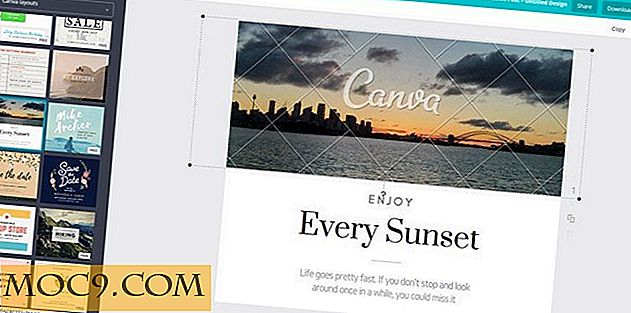Mastering Mac App Store, og dens alternativer
Sammen med Mac OS X 10.6.6-opdateringen udgav Apple Mac-versionen af App Store. Konceptet med at finde, downloade og ajourføre programmer fra ét sted har vist sig at være meget vellykket med mobile applikationer, så Apple ønskede at prøve dette også på stationære apps.
Trods kontroversen er Mac App også et stort hit. Hvis du er en Mac-bruger, men ikke har prøvet denne app, lad os se, hvordan App Store kan hjælpe dig med at finde gode Mac-apps og holde dem opdaterede. Vi vil også se på nogle af alternativene.
App Store
Efter opdatering af din Mac OS X til 10.6.6 vil du se en ny applikation, der dukker op på din dock - App Store. Bortset fra ikonet ser du også et lille rødt nummer knyttet til det. Dette tal repræsenterer, hvor mange opdateringer der er tilgængelige for dine downloadede apps.

Der er desværre sket en uoverensstemmelse med, hvordan App Store administrerer opdateringerne. Jeg fandt ud af, at App Store kun vil kontrollere og vise opdateringer til applikationer, der er downloadet via App Store. Andre installerede applikationer bør stole på manuel metode.
Interfacet i Mac App Store selv ligner iOS App Store. Så hvis du brugte App Store fra din iTunes før, burde du ikke have nogen problemer med at bruge denne. Som standard vil " Udvalgte " være åben hver gang du starter App Store.

Ved siden af er det " Top Chart " både for betalte og gratis apps.

Hvis du foretrækker at søge efter " Kategorier ", skal du gå til næste menu.

Og hvis du vil se listen over alle dine downloadede apps, er de under " Køb ". Du kan hurtigt se, hvilke apps der har opdateringer ved at se på den forskellige farveindstilling til højre.

For dem, der foretrækker at se kun de tilgængelige opdateringer, gå direkte til den sidste menu til højre. Ligesom i iOS App Store kan du opdatere apps en efter en eller alle dem på én gang ved hjælp af knappen " Opdater alle ".

Downloadning af individuelle apps er også et snap. Bare klik på download-knappen (den med ordet " Free " - eller prisen - skrevet på den).

Du skal levere App Store med dit Apple ID og adgangskode, før du kan downloade apps.

De downloadede app (er) vises på docken sammen med fremdriftslinjen for at angive den resterende downloadtid.

Alternativerne
Konceptet om at levere et stopsted til download og opdatering af applikationer er ikke nyt. Selv om App Store i øjeblikket er den mest anvendte applikation i sin samling, er der flere applikationer med lignende funktion længe før App Store.
En af dem er Bodega. Denne app er indrettet ligesom avisstand, men i stedet for aviser og blade ses en liste over apps. Du kan søge efter kategorier som " New Releases " og " Top Free Apps ".

Bortset fra at du leverer appnedlastninger, scanner Bodega også din harddisk for installerede apps og sammenligner deres version med den nyeste version, der er tilgængelig. Så vil Bodega liste alle de installerede apps plus " get " knappen ud for dem med tilgængelige opdateringer.

Opdateringsprocessen er så enkel som at klikke på knappen " Få ", og venter på, at downloadet er færdigt, og klikker på " Installer " -knappen.
Et andet alternativ, som du kan prøve, er AllMyMacApps. Dette er mere som Web-app i stedet for desktop-app. Desktop-appen, som de leverer, er faktisk en webstedsspecifik browser, der er oprettet af Fluid.

AllMyMacApps giver dig mulighed for at søge efter applikationer og filtrere dem efter kategorier og efter licens (Gratis, Betalt eller begge).

Indtil videre kan jeg ikke finde opdateringsfunktionen i AllMyMacApps, hvis der er nogen. Men hvis dit behov kun er for at opdatere dine installerede apps (og mere), kan du prøve AppFresh. Dette er et alt i ét opdateringscenter til alt inde i din harddisk: Applikationer, plugins, widgets, præferencepaneler og endda systemopdateringer.

Og så er spørgsmålet: hvilken skal du bruge? I betragtning af den enorme samling apps, bør Mac App Store være nummer et valg. Men med alle begrænsningerne i App Stores opdateringsafdeling, tror jeg, at der ikke er noget galt om at bruge dem alle sammen.
Så, hvilken (e) du foretrækker - og hvorfor? Del dine tanker ved hjælp af kommentaren nedenfor.


![Sådan tilpasses din musemarkør på Facebook [Firefox]](http://moc9.com/img/Click-on-the-hand-icon-at-the-corner-of-Facebook-for-FB-Cursor-options..jpg)